本文将介绍两种简单的方法,帮助您在win10系统中显示隐藏的文件夹。
方法一:直接在资源管理器中显示隐藏文件
- 打开“此电脑”,找到包含隐藏文件夹的磁盘(例如c盘)。
- 点击顶部菜单栏的“查看”选项卡。
- 勾选“隐藏的项目”复选框。
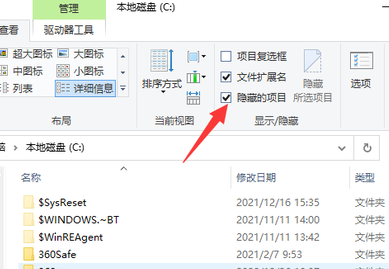
隐藏的文件和文件夹将立即显示,颜色通常会比其他文件夹略浅。
方法二:通过文件夹选项显示隐藏文件
- 打开“此电脑”。
- 点击顶部菜单栏的“查看”选项卡,然后点击“选项”。
- 在弹出的“文件夹选项”窗口中,选择“查看”选项卡。
- 滚动到“隐藏的文件和文件夹”区域,选中“显示隐藏的文件、文件夹和驱动器”复选框。
- 点击“确定”按钮保存更改。
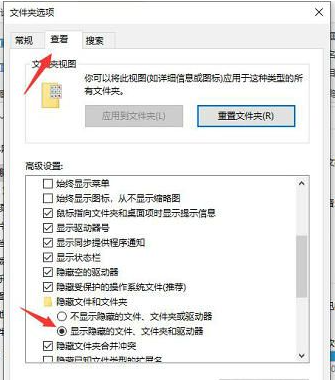
完成以上步骤后,您就能在选定的磁盘中看到所有隐藏的文件夹了。
希望以上两种方法能够帮助您轻松找到并显示win10系统中的隐藏文件夹。